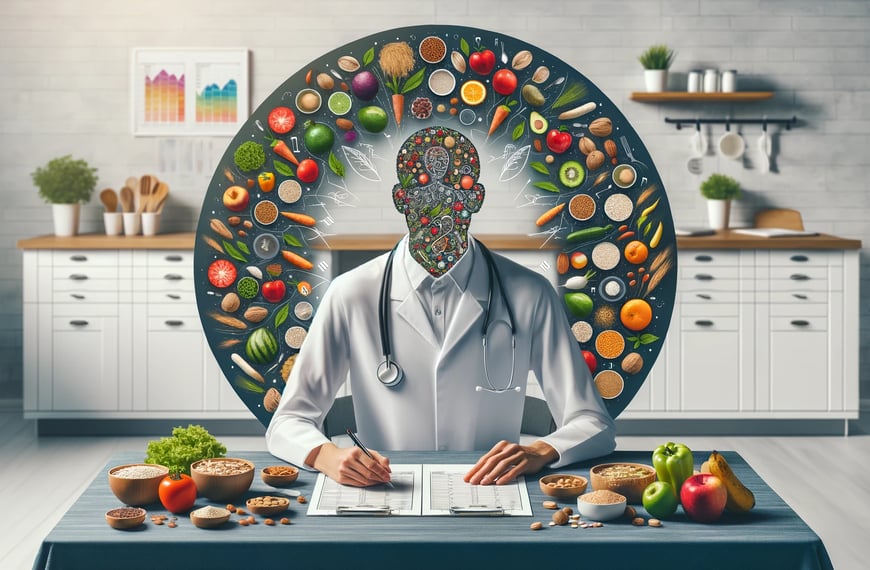El TalkBack es una herramienta de accesibilidad diseñada para dispositivos con sistema operativo Android, la cual actúa como un lector de pantalla para ayudar a las personas con discapacidad visual. Su principal chamba es narrar en voz alta lo que está pasando en la pantalla, como las acciones que se realizan, las alertas que salen y las notificaciones que llegan.
Esta función es de mucha ayuda, sobre todo para la raza que es invidente o que tiene la vista bien bajita, ya que les facilita el uso de su teléfono o tableta sin necesidad de ver lo que está en la pantalla. Imagínate poder mandar mensajes, hacer llamadas o navegar por internet con solo oír lo que el dispositivo te está contando.
Además, el TalkBack no solo se la pasa platicando lo que ve, también te permite moverte entre los menús con movimientos bien específicos, como deslizar los dedos de ciertas maneras, y hasta te ayuda a contestar o colgar llamadas. Normalmente, esta herramienta ya viene con la mayoría de los dispositivos con Android y es parte del conjunto de herramientas de accesibilidad de Android.
Para echar a andar el TalkBack cuando estás configurando tu dispositivo por primera vez, nomás tienes que presionar los dos botones de volumen al mismo tiempo por unos segunditos. Y si ya pasó la configuración, lo puedes activar desde el menú de ajustes de tu dispositivo o con algunos atajos de accesibilidad. Cuando está activado, para usar tu dispositivo ocupas hacer gestos que el TalkBack reconoce, como tocar dos veces seguidas una opción para seleccionarla.
¿Cómo se quita el TalkBack del teléfono?
Desactivar el TalkBack en tu dispositivo es un proceso sencillo. Primero, tienes que ir a la configuración de tu teléfono para poder iniciar el proceso.
Una vez estés en la configuración, necesitas buscar y entrar a la sección de “Accesibilidad“. Esta es la parte donde se agrupan todas las funciones destinadas a mejorar la experiencia de usuarios con necesidades especiales, y donde también encontrarás la opción para manejar el TalkBack.
Al abrir las opciones de accesibilidad, localiza la función de “TalkBack” y selecciónala. Verás un interruptor que deberás desactivar para apagar la función de TalkBack en tu dispositivo. De esta forma, el sistema de voz que lee en pantalla se detendrá y podrás usar tu teléfono de manera normal.
Es importante mencionar que estos pasos pueden variar según el modelo y la versión de Android que tenga tu teléfono. Si encuentras dificultades, siempre puedes buscar instrucciones específicas para tu modelo en particular o consultar la ayuda en línea del sistema operativo.
Pasos para quitar el TalkBack en Android
Para desabilitar el servicio de TalkBack en tu dispositivo Android y mejorar tu experiencia de uso, puedes seguir estos sencillos pasos. Primero, accede a los ajustes del sistema en tu teléfono o tablet. Esto lo puedes hacer deslizando hacia abajo la barra de notificaciones y tocando el ícono de engranaje, o bien buscando el ícono de ajustes directamente en tu lista de aplicaciones.
Desactivación desde el menú de Accesibilidad
Una vez dentro de los ajustes, necesitas dirigirte al menú de Accesibilidad. Dentro de este menú, busca la opción que dice TalkBack. Al seleccionarla, verás un interruptor o switch que te permitirá desactivar el servicio. Cambia la palanca para que el servicio quede desactivado.
Si tienes dificultades para encontrar TalkBack, puedes hacer uso del buscador de ajustes, ubicado generalmente en la parte superior de la pantalla. Es posible que algunos dispositivos tengan esta opción en lugares distintos, como dentro de los “ajustes adicionales” o en el apartado “general”, por lo que vale la pena hacer una revisión cuidadosa si no aparece a primera vista en el menú de Accesibilidad.
Ajustes del atajo de TalkBack
Además, si quieres deshabilitar el atajo que permite activar TalkBack al presionar ciertas combinaciones de botones, como los de volumen, puedes hacerlo en el mismo apartado de ajustes de TalkBack. Busca la configuración de los atajos o accesos directos y desmarca la opción que activa TalkBack con los botones. Es crucial recordar que los pasos pueden variar dependiendo de la versión de Android y el modelo de tu dispositivo, así que no te preocupes si necesitas explorar un poco tu teléfono para encontrar estas opciones.
¿Cómo desactivo el asistente de voz en iPhone?
Para desactivar el asistente de voz en tu iPhone, el primer paso es ir a la aplicación de Configuración, la cual es muy fácil de identificar por su ícono de engrane. Una vez dentro, deberás desplazarte por las opciones hasta encontrar la sección de “Accesibilidad“, que es donde están agrupadas todas las funciones relacionadas con la adaptación del dispositivo para personas con distintas capacidades.
Después de abrir la sección de Accesibilidad, te encontrarás con varias opciones. Aquí, necesitas buscar específicamente “VoiceOver“. Esta es la función que controla el asistente de voz, la cual lee en voz alta lo que tocas en la pantalla y lo que sucede en tu iPhone. Al seleccionar “VoiceOver”, serás dirigido a un menú donde puedes ajustar varias configuraciones relacionadas con esta funcionalidad.
Dentro del menú de “VoiceOver”, encontrarás un interruptor que permite activar o desactivar esta característica. Para apagar el asistente de voz, simplemente cambia el interruptor a la posición de apagado. Al hacerlo, el sistema confirmará que la función se ha desactivado y ya no leerá los elementos en tu pantalla. Este cambio hará que tu dispositivo vuelva a funcionar de manera normal, sin la asistencia de voz que describe las acciones y elementos en la pantalla de tu iPhone.
¿Cómo desactivo el asistente de voz en Samsung?
Para desactivar el asistente de voz, también conocido como TalkBack, en tu dispositivo Samsung, lo primero que deberás hacer es ingresar a los Ajustes del sistema. Una vez ahí, busca la sección de Accesibilidad. Dentro de Accesibilidad, encontrarás varias opciones destinadas a mejorar la experiencia de uso del teléfono para personas con diferentes necesidades. Ahí es donde se encuentra el ajuste para desactivar el asistente de voz.
En algunos modelos, la opción de TalkBack puede estar dentro de un submenú; si es así, verás que puede llamarse “ajustes adicionales” o “ajustes generales” dentro del mismo menú de Accesibilidad. Para hacerlo más sencillo, puedes aprovechar la función de búsqueda que se encuentra en la parte superior de la pantalla de ajustes, escribiendo “TalkBack” o “asistente de voz” para que te lleve directamente a la opción que estás buscando.
Una vez que localices TalkBack, verás un interruptor al lado de esta opción. Tienes que desactivar este interruptor para que el sistema deje de leer en voz alta los elementos que aparecen en tu pantalla. Esta acción debe detener inmediatamente la función de asistente de voz y permitirte utilizar tu teléfono normalmente, sin ninguna interrupción o narración adicional de tus acciones en el dispositivo.
Es significativo recordar que, dependiendo del modelo y la versión del software de tu teléfono Samsung, los menús pueden variar ligeramente. Si tienes alguna dificultad para encontrar TalkBack, no dudes en buscar en la sección de ayuda del menú de Ajustes o en las preguntas frecuentes de tu teléfono, ya que podrían proporcionarte indicaciones adicionales específicas para tu modelo.
¿Cómo desactivo el asistente de voz en un Motorola?
Para desactivar el asistente de voz, que comúnmente se conoce como TalkBack, en tu celular Motorola, vas a tener que seguir unos pasos sencillos pero específicos. Primero, necesitas dirigirte a la aplicación de Ajustes que encontrarás en el menú principal. Ya dentro de Ajustes, debes buscar la sección de Accesibilidad; puede estar directamente en el menú principal de ajustes o dentro de alguna sección como “Sistema”.
Una vez que estás en el menú de Accesibilidad, busca la opción que dice TalkBack o “Asistente de voz“. Aquí te vas a encontrar con un interruptor que al tocarlo te va a permitir desactivar esta función. Recuerda que este sistema está diseñado para ayudar a las personas con dificultades visuales, así que si no lo necesitas, es mejor tenerlo desactivado para evitar activaciones accidentales.
Es relevante mencionar que algunos Motorola tienen un atajo de teclado que permite activar TalkBack rápidamente. Si quieres evitar activar el asistente por accidente, es buena idea desactivar también esta función. Normalmente lo puedes hacer presionando los botones de volumen hacia arriba y hacia abajo al mismo tiempo por unos segundos; pero para desactivar el atajo, busca en los Ajustes de Accesibilidad una opción relacionada con los atajos y desactívala desde ahí.
Si tu dispositivo es más reciente o tiene una versión de Android muy distinta, puede que estos pasos no coincidan exactamente. No te preocupes, puedes utilizar el buscador dentro de los ajustes para encontrar rápidamente la opción de TalkBack o asistente de voz. Y recuerda, si en algún punto no estás seguro de cómo proceder o las opciones parecen diferentes, siempre es recomendable consultar la ayuda específica de tu modelo de Motorola o pedir asistencia a alguien conocedor. ¡Suerte desactivando ese asistente de voz!
Desbloquear mi teléfono con TalkBack
Si te has encontrado con la necesidad de desbloquear tu teléfono y este tiene TalkBack activado, no te preocupes, aquí te explicaremos los pasos a seguir. Primero, deberás ir a la configuración de tu dispositivo. Una vez ahí, selecciona la opción de Accesibilidad y posteriormente TalkBack. Ahora, asegúrate de que la opción Usar TalkBack esté activada. Con TalkBack activo, podrás manejar tu dispositivo con gestos especiales diseñados para facilitar su uso.
En caso de que prefieras utilizar combinaciones de accesibilidad, el proceso varía un poco. Necesitarás acceder de nuevo a la configuración y, dentro de Accesibilidad, buscar la opción para TalkBack. Aquí encontrarás la sección de Combinación de accesibilidad para TalkBack, donde podrás activarla y configurar las combinaciones de teclas que se ajusten a tu modelo de teléfono.
Ahora bien, si ya tienes configurado tu Asistente de Google, este puede ser de gran ayuda. Simplemente di “Hey Google“, y a continuación pide “Activar TalkBack” o “Desactivar TalkBack“, según sea el caso. El asistente se encargará del resto. Para navegar con TalkBack, usa gestos como tocar dos veces para seleccionar o arrastrar con dos dedos para desplazarte por la pantalla. Recuerda que estos gestos pueden cambiar si tienes configurada la opción de “Navegación del sistema” en “Navegación por gestos”.
Es esencial mencionar que las instrucciones pueden variar dependiendo del fabricante de tu teléfono y la versión de Android o de TalkBack que estés utilizando. Si después de seguir estos pasos sigues teniendo problemas para desbloquear tu teléfono con TalkBack, no dudes en ponerte en contacto con el equipo de Asistencia de Google para Personas con Discapacidad. Ellos podrán brindarte ayuda más específica según tu situación.
Posibles problemas comunes al desinstalar TalkBack
Cuando intentas desinstalar TalkBack, te puedes topar con que la opción para desactivarlo no es evidente. Esto es común debido a que la ubicación de esta función puede cambiar según el modelo del dispositivo. Si no la encuentras de inmediato, no te preocupes. Simplemente utiliza la herramienta de búsqueda en los ajustes para localizarla rápidamente. Si aun así no puedes acceder a TalkBack, verifica que estés en la sección correcta dentro de los Ajustes, que generalmente es la de Accesibilidad.
Otro inconveniente con el que te podrías enfrentar es que, al intentar desactivar TalkBack, no reaccione como se espera. Esto puede suceder si las entradas táctiles no están funcionando correctamente. En tal caso, asegúrate de desactivar el modo de exploración por toque realizando una doble pulsación y deslizando con dos dedos. Esto permitirá que tus gestos sean reconocidos de manera convencional y podrás desactivar TalkBack sin problemas.
Finalmente, es posible que sin querer actives TalkBack nuevamente en el futuro. Para prevenirlo, puedes desactivar el acceso directo que permite encender TalkBack rápidamente. Esto se hace desmarcando la opción que se activa al presionar simultáneamente los botones de volumen durante varios segundos. Al ajustar esta configuración, evitarás activaciones accidentales y te asegurarás de que TalkBack solo se active cuando tú lo decidas.
- Usar la función de búsqueda para encontrar TalkBack en Ajustes si no es visible a primera vista.
- Asegurarse de que el modo de exploración por toque esté desactivado para poder manejar los interruptores de TalkBack correctamente.
- Desactivar la función rápida de atajo de volumen para evitar activaciones accidentales de TalkBack.
¿Cuándo es crucial usar TalkBack y cuándo es posible quitarlo?
Usar TalkBack es fundamental cuando una persona con problemas de visión busca autonomía al interactuar con su dispositivo Android. Esta herramienta permite el acceso a las funcionalidades del teléfono mediante una interfaz que traduce la información visual a audio, facilitando así el manejo del equipo. Personas ciegas o con baja visión se benefician al poder enviar mensajes, realizar llamadas y navegar por internet sin requerir ayuda externa.
Desactivar o eliminar TalkBack puede ser una opción si la función fue activada por error o si el usuario ya no la requiere. Para estos casos, simplemente se deben seguir los pasos indicados en la configuración del dispositivo, donde se puede apagar o quitar por completo esta característica. En ocasiones, otros avances en tecnología de accesibilidad o cambios en las necesidades del usuario podrían llevar a preferir opciones distintas a TalkBack.
Cuándo conservar o desinstalar TalkBack
- Conservar TalkBack: Si el usuario depende de la retroalimentación auditiva para navegar en su dispositivo.
- Desinstalar TalkBack: Si el usuario ha encontrado otra herramienta de accesibilidad que se ajusta mejor a sus necesidades o si la funcionalidad de TalkBack ya no es necesaria.
Es vital mencionar que, antes de desactivar TalkBack, se deben considerar las necesidades y preferencias individuales del usuario. Cada persona requiere diferentes ayudas dependiendo de su nivel de visión y habilidades con la tecnología, y TalkBack es solo una de las varias herramientas disponibles para hacer los dispositivos más accesibles.